Canon A580 Silver: Расширенные функции съемки
Расширенные функции съемки: Canon A580 Silver
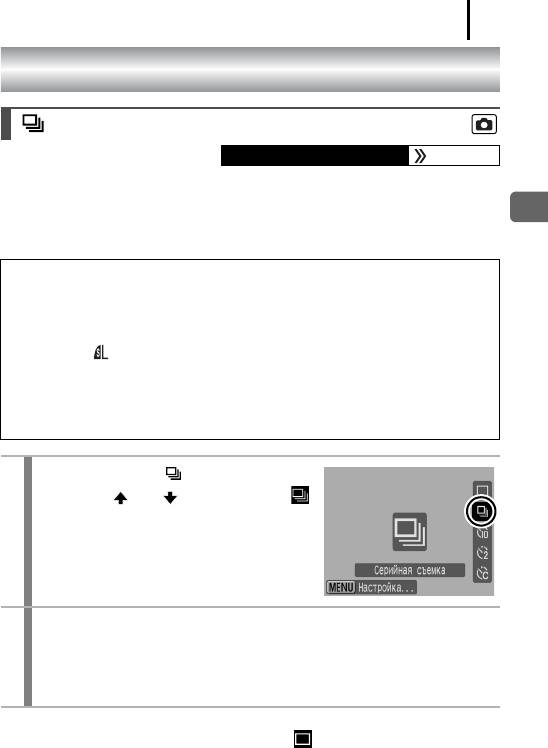
75
Расширенные функции съемки
Серийная съемка
Доступные режимы съемки стр. 189
В этом режиме при нажатой кнопке спуска затвора производится серийная съемка.
При использовании рекомендованной карты памяти* возможна серийная съемка
(плавная серийная съемка) с заданным интервалом до полного заполнения карты
Расширенные функции съемки
памяти (стр. 181).
*Рекомендованная карта памяти
Сверхскоростная карта памяти SDC-512MSH (продается отдельно), отформа-
тированная в режиме низкоуровневого форматирования (стр. 134) непосред-
ственно перед съемкой.
• Кроме режима (Высокое разрешение/Отлично).
• Приведенные параметры отражают стандартные критерии съемки, установленные компанией
Canon. Фактические результаты могут изменяться в зависимости от фотографируемого объекта
и условий съемки.
• Даже если серийная съемка внезапно остановилась, возможно, что карта памяти еще
не полностью заполнена.
1
Нажмите кнопку .
1. Кнопкой или выберите значок .
2
Произведите съемку.
• Камера снимает последовательные изображения, пока кнопка спуска
затвора удерживается полностью нажатой.
Съемка прекращается при отпускании кнопки спуска затвора.
Отмена серийной съемки
Следуя инструкциям шага 1, выберите вариант .
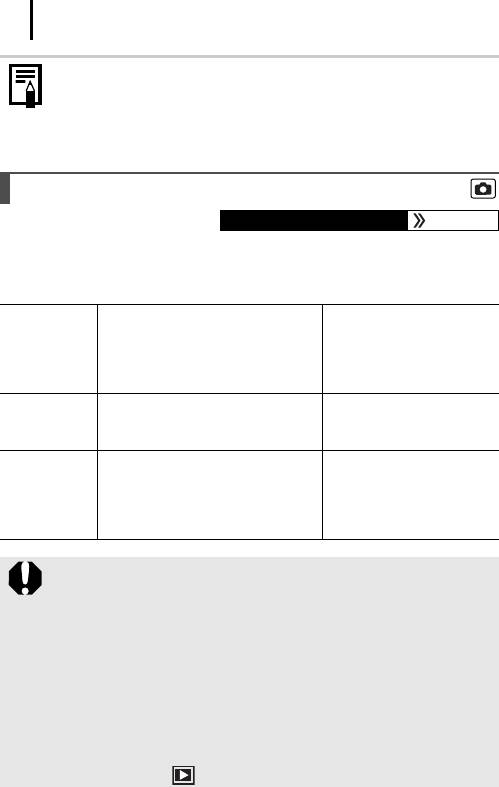
76
z При заполнении встроенной памяти камеры интервал между кадрами
увеличивается.
z При использовании вспышки интервал между кадрами увеличивается
для обеспечения зарядки вспышки.
Настройка вспышки
Доступные режимы съемки стр. 189
Можно произвести точную настройку вспышки в соответствии с условиями съемки.
Настройка вспышки
Замедл. синхр. При съемке со вспышкой использу-
Использование режима
ются длительные выдержки затвора.
«Замедл. синхр.» повышает
Это уменьшает вероятность получения
вероятность сотрясения
темного фона при съемке со вспышкой
камеры. Рекомендуется
ночных сюжетов или в помещении.
установить камеру на штатив.
Корр.крас.глаз Если срабатывает вспышка, автомати-
чески производится поиск «красных
–
глаз» и их коррекция.
Лампа кр.гл. Эта функция уменьшает количество
Если установлено значение
света, отражающегося от глаз
[Вкл.], перед срабатыванием
объекта и вызывающего появление
вспышки лампа уменьшения
«красных глаз».
эффекта «красных глаз»
загорается оранжевым цветом.
О коррекции эффекта «красных глаз»
z Если для параметра [Корр.крас.глаз] задано значение [Вкл.], на карту
памяти записывается только исправленное изображение.
z Если область вокруг глаз имеет красный оттенок (например, при
использовании красных теней), может быть произведена коррекция
этой области. В таком случае установите для параметра [Корр.крас.глаз]
значение [Выкл.].
z На некоторых изображениях автоматическое обнаружение или полное
исправление эффекта «красных глаз» может быть невозможно. В обоих
случаях можно исправить изображения с помощью пункта [Коррекция
кр. глаз] в меню (стр. 115).
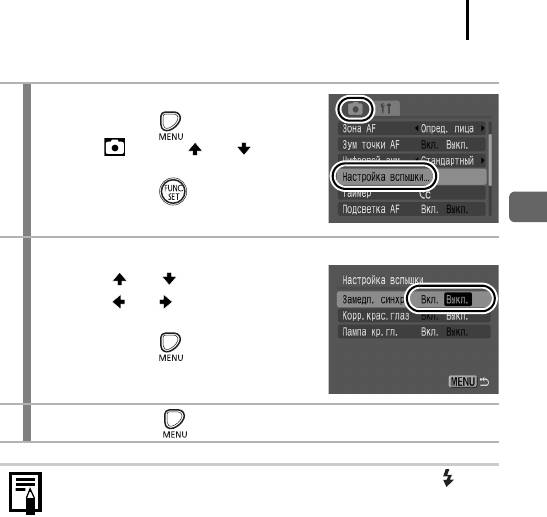
77
Отображение и настройка параметров пункта [Настройка вспышки]
1
Выберите пункт [Настройка вспышки].
1. Нажмите кнопку .
2. В меню кнопкой или выберите
пункт [Настройка вспышки].
3. Нажмите кнопку .
Расширенные функции съемки
2
Выполните настройки.
Пример для режима Av
1. Кнопкой или выберите параметр.
2. Кнопкой или настройте значение
параметра.
3. Нажмите кнопку .
3
Нажмите кнопку .
Экран [Настройка вспышки] можно также открыть, нажав кнопку затем
кнопку MENU.
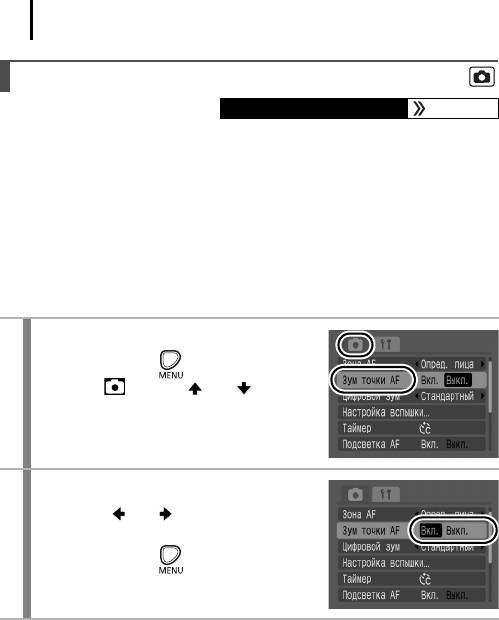
78
Проверка фокусировки и выражения лиц
Доступные режимы съемки стр. 189
Во время съемки или сразу после нее можно увеличить рамку автофокусировки
для проверки наводки на резкость.
Увеличение рамки автофокусировки и съемка
Если для параметра [Зона AF] задано значение [Опред. лица] или [Центр], область
рамки автофокусировки можно увеличить для проверки фокусировки во время
съемки. Если требуется запечатлеть выражения лиц, установите для параметра
[Зона AF] значение [Опред. лица]. Если требуется проверить фокусировку при
съемке в макрорежиме, установите для параметра [Зона AF] значение [Центр].
1
Выберите пункт [Зум точки AF].
1. Нажмите кнопку .
2. В меню кнопкой или выберите
пункт [Зум точки AF].
2
Выполните настройки.
1. Кнопкой или выберите значение
[Вкл.].
2. Нажмите кнопку .
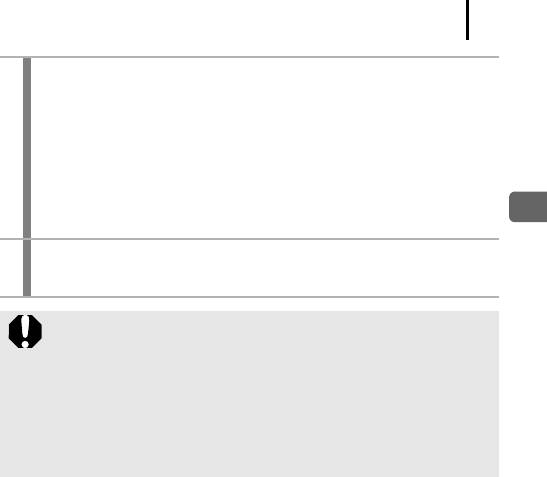
79
3
Нажмите наполовину кнопку спуска затвора.
• При нажатии кнопки спуска затвора наполовину производится увеличение
области экрана в соответствии с указанными ниже настройками режима
рамки автофокусировки (стр. 82).
- [Опред. лица] : лицо, определенное как главный объект, отображается
в увеличенном виде.
- [Центр] : центральная область изображения на ЖК-мониторе
отображается в увеличенном виде.
Расширенные функции съемки
4
Для выполнения съемки полностью нажмите кнопку спуска
затвора.
В следующих условиях увеличение рамки автофокусировки невозможно:
- если для параметра [Зона AF] задано значение [Опред. лица], но лицо
не обнаружено, либо если размеры лица очень велики по сравнению
с общей композицией;
- если невозможна фокусировка;
- если используется цифровой зум;
- если ЖК-монитор выключен;
- если изображение выводится на экран телевизора.
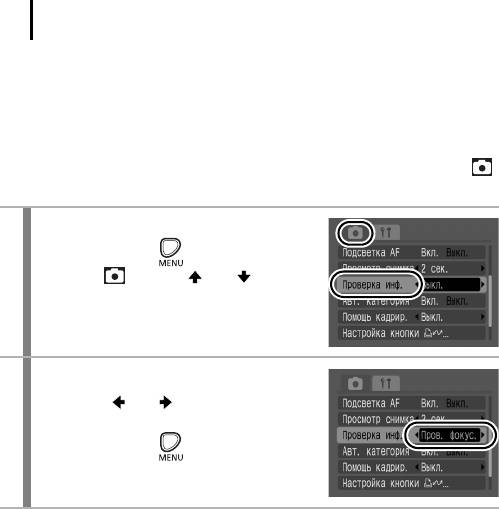
80
Проверка фокусировки сразу после съемки (Пров. фокус.)
Позволяет проверять фокусировку снятого изображения. Кроме того, удобно при
съемке просматривать выражение лиц и проверять, нет ли закрытых глаз, так как
если для параметра [Зона AF] установлено значение [Опред. лица], отображается
рамка размером с лицо (стр. 82).
Рекомендуется заранее установить для параметра [Просмотр снимка] в меню
значение [Удержать].
1
Выберите пункт [Проверка инф.].
1. Нажмите кнопку .
2. В меню кнопкой или выберите
пункт [Проверка инф.].
2
Выполните настройки.
1. Кнопкой или выберите пункт
[Пров. фокус.].
2. Нажмите кнопку .
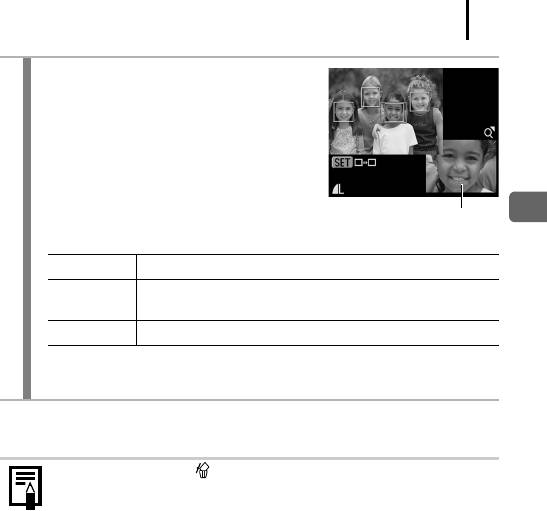
81
3
Произведите съемку.
• Отображается снятое изображение.
Содержимое оранжевой рамки
Расширенные функции съемки
• Рамки отображаются следующим образом.
Цвет рамки Содержание
Оранжевый Содержит область изображения, отображаемую в правом
нижнем углу.
Белый Отображается в точке фокусировки (рамка автофокусировки).
• Оранжевую рамку может отображать с разным увеличением, перемещать
или переключать на другую рамку (стр. 106).
Для отмены режима проверки фокусировки
Нажмите наполовину кнопку спуска затвора.
z Если нажать кнопку , когда изображение выведено на экран,
это изображение будет стерто (стр. 19).
z Фокусировку можно проверять даже в режиме воспроизведения
(стр. 105).
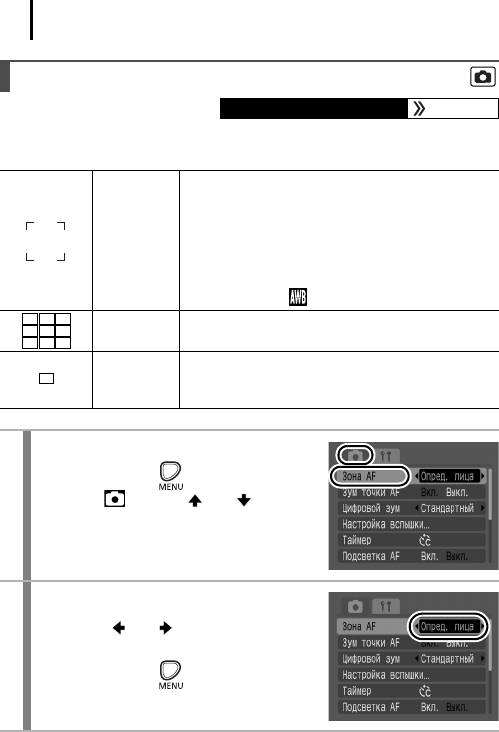
82
Выбор режима рамки автофокусировки
Доступные режимы съемки стр. 189
Рамка автофокусировки показывает область кадра, на которую фокусируется
камера.
Камера обнаруживает лицо и устанавливает фокуси-
1
2
ровку, экспозицию*
и баланс белого*
. Кроме того,
камера производит экспозамер объекта для обеспе-
чения правильного освещения лица при срабатывании
Опред. лица
вспышки. Если лицо не обнаружено, съемка произво-
дится в режиме [AiAF].
*1 Только в режиме оценочного замера экспозиции (стр. 91).
*2 Только в режиме (стр. 94).
Камера автоматически выбирает одну из 9 рамок
AiAF
автофокусировки в зависимости от условий съемки.
Рамка автофокусировки фиксируется в центре.
Центр
Рекомендуется использовать, если снимаемый объект
расположен в центре композиции.
1
Выберите пункт [Зона AF].
1. Нажмите кнопку .
2. В меню кнопкой или выберите
пункт [Зона AF].
2
Выполните настройки.
1. Кнопкой или выберите вариант
[Опред. лица], [AiAF] или [Центр].
2. Нажмите кнопку .
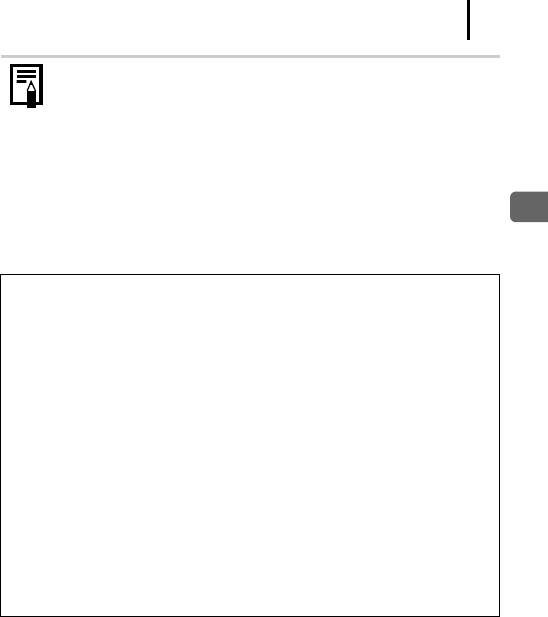
83
z При съемке с выключенным ЖК-монитором использование режима
[Опред. лица] невозможно.
z При наполовину нажатой кнопке спуска затвора цвет рамки авто-
фокусировки означает следующее.
-Зеленый : В фокусе
-Желтый : Сложности с фокусировкой
(вариант [Центр])
- Нет рамки автофокусировки : Сложности с фокусировкой
Расширенные функции съемки
(варианты [Опред.лица] и [AiAF])
Функция «Определение лица»
z На месте лиц, распознанных камерой, отображаются максимум три рамки
автофокусировки. На этом этапе рамка, которая наведена на выбранный
камерой главный объект, отображается белым цветом, а остальные рамки –
серым цветом. При нажатой наполовину кнопке спуска затвора после фокуси-
ровки камеры могут отображаться максимум 9 зеленых рамок автофокусировки.
z Если белая рамка автофокусировки не отображается (отображаются только
серые рамки) или если лицо не распознано, съемка производится в режиме
[AiAF], а не в режиме [Опред. лица].
z Камера может ошибочно принять за лицо человека какие-либо посторонние
объекты.
z В некоторых случаях лица могут не определяться.
Примеры.
- Лица, находящиеся на краю экрана или выглядящие очень мелкими,
крупными, темными или яркими относительно общей композиции.
- Лица, повернутые в сторону или по диагонали, либо частично закрытые лица.
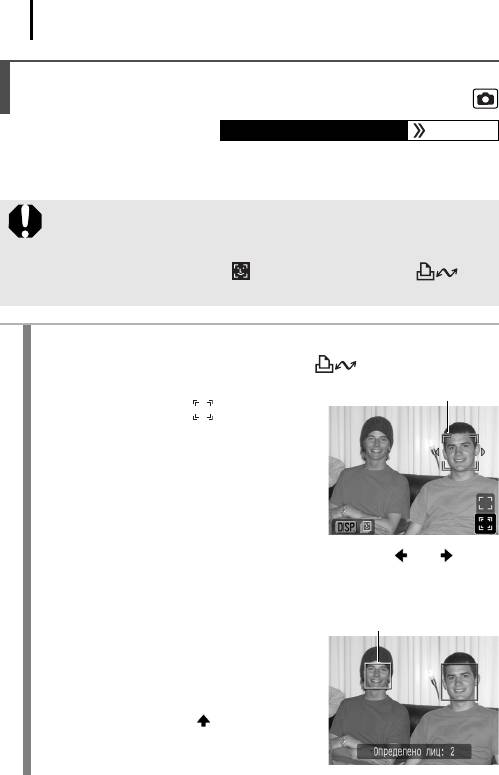
84
Выбор объекта для фокусировки
(выбор и сопровождение лица)
Доступные режимы съемки стр. 189
После того как фокусировка зафиксирована на лице объекта, можно задать,
чтобы рамка фокусировки следовала за объектом в определенном диапазоне.
Для использования функции выбора и сопровождения лица предвари-
тельно выполните следующие настройки.
- Установите для параметра [Зона AF] значение [Опред. лица] (стр. 82).
- Зарегистрируйте функцию (Опред. лица) для кнопки
(стр. 101).
1
Выберите лицо, на которое требуется сфокусироваться.
1. После обнаружения лица нажмите кнопку .
• Камера переключается в режим указания
Рамка лица
лица, и рамка лица ( ) основного
объекта отображается зеленым цветом.
Даже если этот объект двигается, рамка
в определенных пределах будет пере-
мещаться вслед за объектом.
2. Выберите человека, на которого требуется
сфокусироваться.
• Если обнаружены несколько лиц, при нажатии кнопки или рамка
лица перемещается на другой объект.
• Если лица не обнаружены, рамка лица не отображается.
• Если нажать кнопку DISP. и удерживать ее
Рамка лица
нажатой, отображаются рамки (макс. 35)
всех обнаруженных лиц (зеленая: лицо
основного объекта, белая: обнаружен-
ные лица).
• При нажатии кнопки режим назначе-
ния лица отключается.
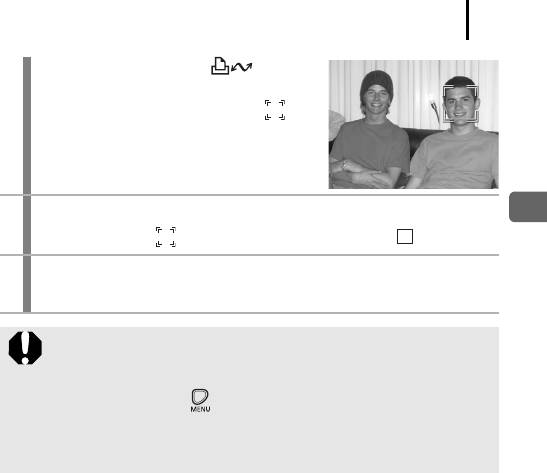
85
3. Еще раз нажмите кнопку .
• Камера выходит из режима назначения
лица, и цвет рамки рамка лица ( )
главного объекта изменяется на белый
(рамка будет продолжать следовать за
объектом в определенном диапазоне).
2
Нажмите наполовину кнопку спуска затвора.
Расширенные функции съемки
• Вид рамки лица ( ) основного объекта изменяется на .
3
Для выполнения съемки полностью нажмите кнопку спуска
затвора.
В следующих случаях режим выбора лица отменяется:
- при включении питания после его выключения;
- при использовании цифрового зума;
- при нажатии кнопки для отображения меню;
- если в течение нескольких секунд отслеживание положения выбранного
лица было невозможно;
- при выключении монитора.
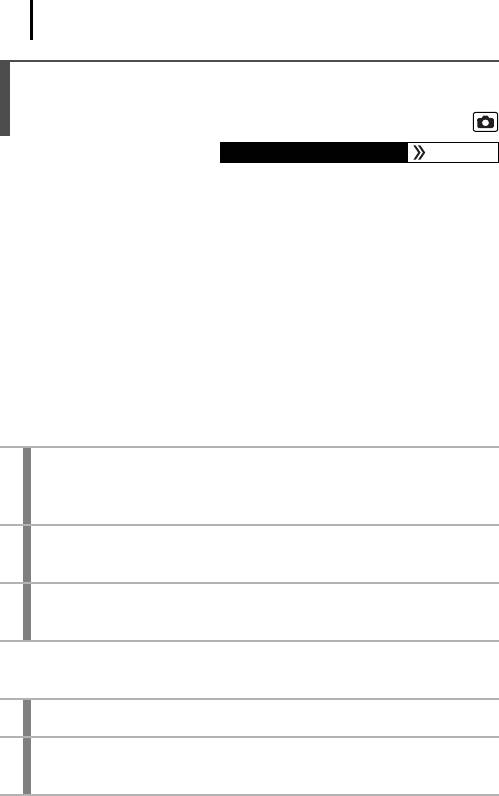
86
Съемка объектов, неподходящих для автофокусировки
(Фиксация фокусировки, фиксация автофокусировки)
Доступные режимы съемки стр. 189
Фокусировка может быть затруднена в следующих случаях:
• при съемке объектов, имеющих очень низкую контрастность по отношению
кокружению;
• при съемке сюжетов, содержащих близкие и удаленные объекты;
• при съемке очень ярких объектов в центре кадра;
• при съемке быстро движущихся объектов;
• при съемке объектов сквозь стекло.
В этом случае сначала зафиксируйте фокусировку, затем измените композицию
кадра.
Съемка с фиксацией фокусировки
При нажатии кнопки спуска затвора наполовину производится фиксация
фокусировки.
1
Наведите центр видоискателя или центр рамки автофокуси-
ровки на ЖК-мониторе на объект, расположенный на том
же расстоянии от камеры, что и основной объект.
2
При изменении композиции изображения удерживайте кнопку
спуска затвора наполовину нажатой.
3
Для съемки изображения полностью нажмите кнопку спуска
затвора.
Съемка с фиксацией автофокусировки
Во время изменения композиции кадра можно отпустить кнопку спуска затвора.
1
Включите ЖК-монитор.
2
Наведите рамку автофокусировки на объект, расположенный
на том же расстоянии от камеры, что и основной объект.
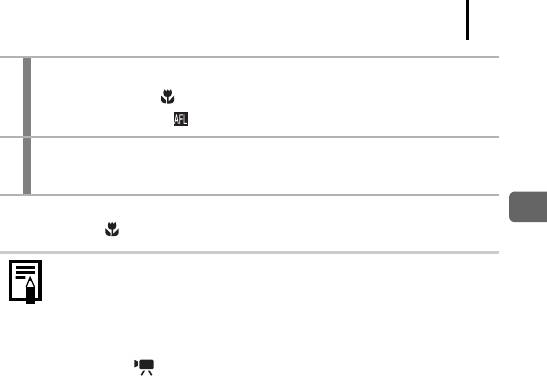
87
3
Нажмите наполовину кнопку спуска затвора и, не отпуская ее,
нажмите кнопку .
•
Отображается символ
.
4
Измените композицию кадра и полностью нажмите кнопку
спуска затвора.
Отмена фиксации автофокусировки
Расширенные функции съемки
Нажмите кнопку .
z При использовании фиксации фокусировки или фиксации автофоку-
сировки с включенным ЖК-монитором съемка упрощается, если для
параметра [Зона AF] установлено значение [Центр] (стр. 82), так как
при этом камера фокусируется с использованием только центральной
рамки автофокусировки.
z В режиме рамка автофокусировки не отображается.
z При съемке объекта через стекло для снижения вероятности появления
бликов, вызванных отраженным от стекла светом, во время съемки
располагайте камеру как можно ближе к стеклу.

88
Фиксация экспозиции (Фикс. AE)
Доступные режимы съемки стр. 189
Экспозицию и фокусировку можно устанавливать раздельно. Этот прием эффек-
тивен на горнолыжных склонах, пляжах и в других условиях, когда контраст между
объектом и фоном слишком велик или когда в сюжете присутствуют как светлые, так
и темные области. Можно установить экспозицию, оптимальную для снимаемого
кадра.
1
Включите ЖК-монитор.
2
Сфокусируйтесь на объект, по которому требуется зафикси-
ровать экспозицию.
3
Зафиксируйте экспозицию и произведите съемку.
Фотографии
1. Кнопкой выберите значок (Выкл.).
2. Нажмите наполовину кнопку спуска затвора и, не отпуская ее, нажмите
кнопку .
• Экспозиция фиксируется, и отображается значок .
3. Выберите требуемую композицию кадра и полностью нажмите кнопку
спуска затвора.
• Для отмены фиксации экспозиции снова нажмите кнопку .
Видеофильмы
1. Нажмите кнопку .
• Экспозиция фиксируется (Фикс. AE), и отображается шкала сдвига
экспозиции.
2. Кнопкой или измените экспозицию и произведите съемку.
• Для отмены фиксации автоэкспозиции снова нажмите кнопку .
Фиксация автоэкспозиции также отменяется при нажатии кнопки MENU
и при изменении установок баланса белого, установок функции «Мои
цвета» или режима съемки.
Если требуется использовать вспышку, воспользуйтесь функцией
фиксации экспозиции при съемке со вспышкой.
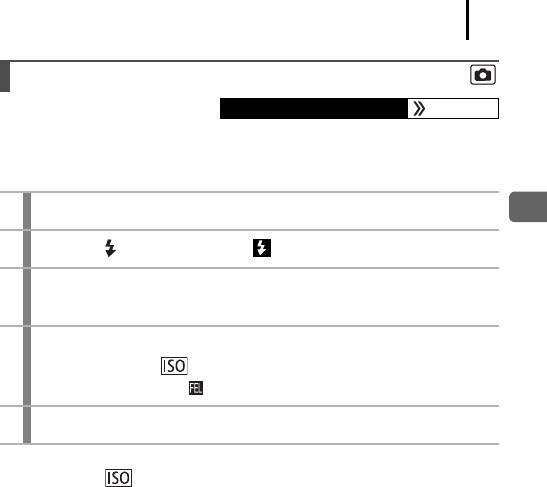
89
Фиксация экспозиции при съемке со вспышкой
Доступные режимы съемки стр. 189
Для установки мощности вспышки, дающей оптимальную экспозицию для объекта
независимо от композиции кадра, можно использовать фиксацию экспозиции
при съемке со вспышкой.
1
Включите ЖК-монитор.
Расширенные функции съемки
2
Кнопкой выберите значок (Вкл.).
3
Сфокусируйтесь на объект, по которому требуется зафикси-
ровать экспозицию.
4
Нажмите наполовину кнопку спуска затвора и, не отпуская ее,
нажмите кнопку .
• Отображается символ .
5
Выберите требуемую композицию кадра и произведите съемку.
Отмена фиксации экспозиции при съемке со вспышкой
Нажмите кнопку .
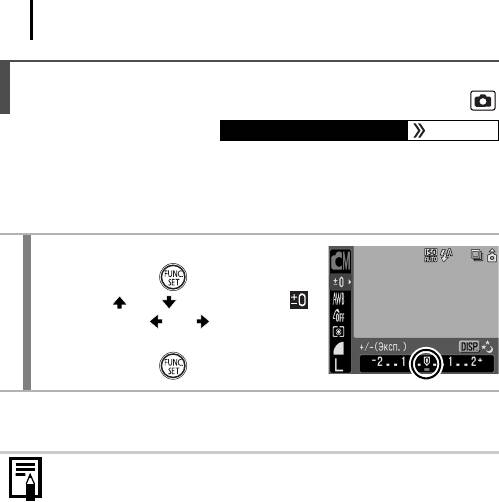
90
Настройка компенсации экспозиции (фотографии)
Доступные режимы съемки стр. 189
Установка положительной компенсации экспозиции позволяет избежать получения
чрезмерно темного снимка объекта при контровом свете или на ярком фоне.
Установка отрицательной компенсации экспозиции позволяет избежать получения
чрезмерно яркого объекта при съемке ночью или на темном фоне.
1
Настройте компенсацию экспозиции.
1. Нажмите кнопку .
2. Кнопкой или выберите значок ,
затем кнопкой или настройте
компенсацию экспозиции.
3. Нажмите кнопку .
Отмена компенсации экспозиции
Восстановите для компенсации экспозиции значение [0].
Компенсация экспозиции используется для изменения экспозиции при
съемке видеофильмов (стр. 88).
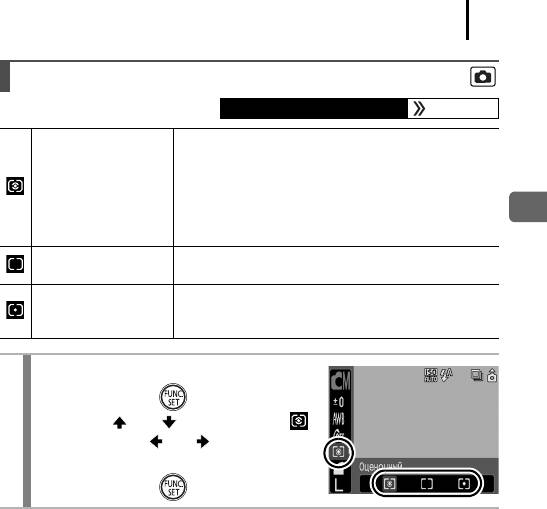
91
Переключение режима замера экспозиции
Доступные режимы съемки стр. 189
Подходит для стандартных условий съемки, включая
сцены в контровом свете. Для измерения экспозиции
изображение разбивается на несколько зон. Камера
Оценочный
оценивает сложные условия освещения, такие, как
положение объекта, яркость, прямой и контровой свет,
и устанавливает правильную экспозицию для основного
Расширенные функции съемки
объекта съемки.
Замер экспозиции усредняется по всему кадру, однако
Усредненный
центральная область учитывается с большим весом.
Используйте в случае большой разницы яркостей
Точечный
объекта и окружения. Задает экспозицию, подходящую
для объекта, расположенного в центре экрана.
1
Измените режим замера экспозиции.
1. Нажмите кнопку .
2. Кнопкой или выберите значок ,
затем кнопкой или измените
значение этого параметра.
3. Нажмите кнопку .
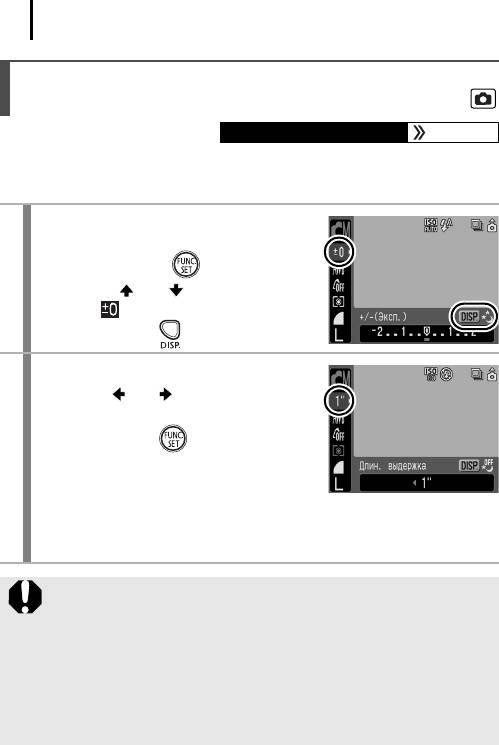
92
Установка длительной выдержки
(режим «Длин. выдержка»)
Доступные режимы съемки стр. 189
Для повышения яркости темных объектов можно задать длительную выдержку
затвора.
1
Выберите режим длительной
выдержки.
1. Нажмите кнопку .
2.
Кнопкой или выберите
значок .
3. Нажмите кнопку .
2
Задайте значения параметра.
1. Кнопкой или измените
выдержку затвора.
2. Нажмите кнопку .
• Чем больше значение, тем выше
становится яркость снятого
изображения.
• Если на этом этапе нажать кнопку DISP., производится возврат
на экран задания компенсации экспозиции.
z Яркость изображения, отображаемого на ЖК-мониторе, и яркость
записанного изображения могут различаться.
z Природа CCD-датчика такова, что при увеличении выдержки возрастают
шумы в записанном изображении. Однако в этой камере при выдержках
1,3 с и более применяются специальные методы обработки изображе-
ния для уменьшения шума и получения качественного изображения.
Перед съемкой следующего кадра, возможно, должно будет пройти
некоторое время, необходимое для обработки изображения.
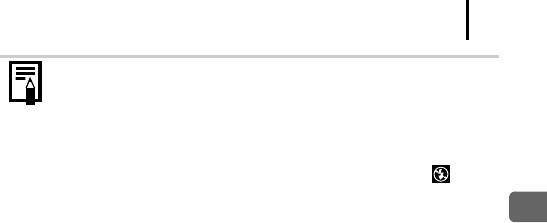
93
z С помощью ЖК-монитора убедитесь, что изображение записано
стребуемой яркостью.
z Помните, что при больших выдержках затвора становятся заметны
сотрясения камеры. Для съемки установите камеру на штатив.
z Использование вспышки может приводить к передержке изображения.
В этом случае при съемке установите для вспышки режим .
Расширенные функции съемки
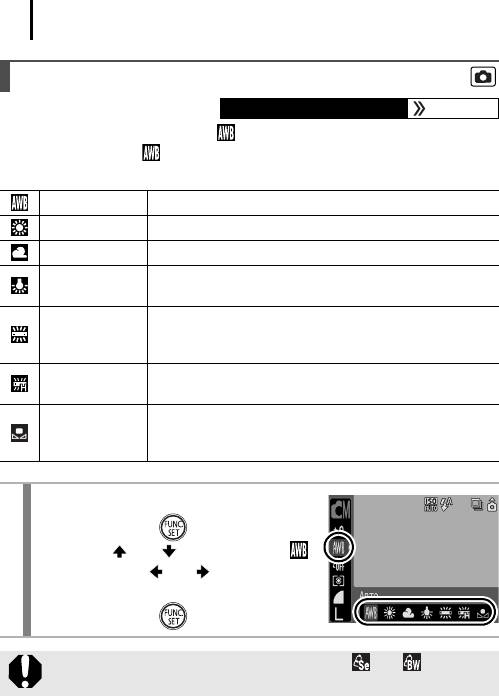
94
Настройка цветовых оттенков (Баланс белого)
Доступные режимы съемки стр. 189
Обычно настройка баланса белого (Авто) обеспечивает оптимальный баланс
белого. Если настройка не обеспечивает естественной цветопередачи, измените
настройку баланса белого в соответствии с типом источника освещения.
Авто Установки автоматически выбираются камерой.
Дневной свет Для съемки вне помещения в солнечный день.
Облачно Для съемки в облачную погоду, в тени, в сумерках.
Для съемки с освещением лампами накаливания или
Накаливания
3-волновыми флуоресцентными лампами колбового типа.
Для съемки с освещением флуоресцентными лампами с
Флуоресцент
тепло-белым, холодно-белым или тепло-белым (3-волновым)
светом.
Для съемки с освещением лампами дневного света или
Флуоресцент H
3-волновыми флуоресцентными лампами дневного света.
Для съемки с данными оптимального баланса белого,
Ручной
сохраненными в камере по белому объекту, например
по белой бумаге или ткани.
1
Выберите настройку баланса белого.
1. Нажмите кнопку .
2. Кнопкой или выберите значок ,
затем кнопкой или измените
значение этого параметра.
3. Нажмите кнопку .
Если для режима «Мои цвета» выбрано значение или , настройка
баланса белого невозможна.
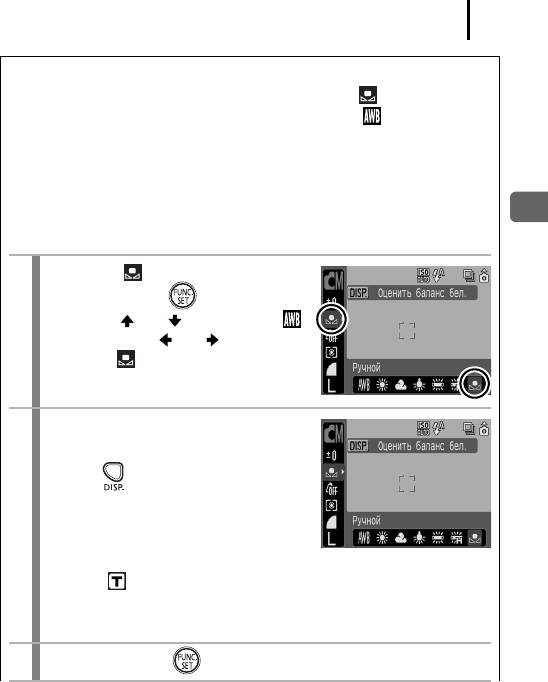
95
Использование ручного баланса белого
Используйте данные пользовательского баланса белого (Ручной) при
съемке в указанных ниже ситуациях, в которых в режиме (Авто) возможна
неправильная установка баланса белого:
• при съемке объектов с одним преобладающим цветом (например, небо, море
или лес);
• при съемке с особыми источниками освещения (например, со ртутными
лампами);
Расширенные функции съемки
• при съемке с близкого расстояния (Макро).
1
Выберите .
1. Нажмите кнопку .
2. Кнопкой или выберите пункт ,
затем кнопкой или выберите
вариант .
2
Наведите камеру на лист белой
бумаги или белую ткань и нажмите
кнопку .
• Убедитесь, что ЖК-монитор полностью
заполнен белым изображением. Однако
помните, что центральная рамка не
отображается, если используется цифровой зум или если отображается
символ .
• Для снятия данных пользовательского баланса белого можно
использовать видоискатель.
3
Нажмите кнопку .
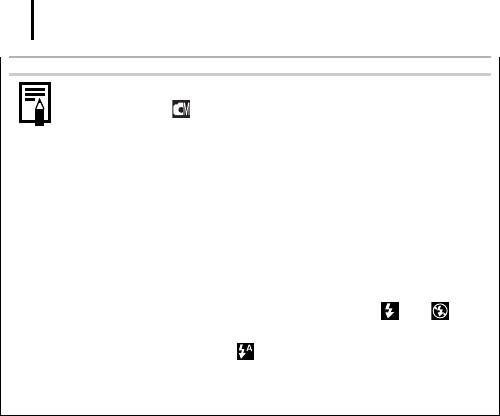
96
z Перед установкой ручного баланса белого рекомендуется установить
режим съемки и компенсацию экспозиции [±0]. Правильное
значение баланса белого не может быть получено при неправильной
установке экспозиции (изображение может получиться полностью
черным или белым).
z Производите съемку с теми же установками, что и при регистрации
данных баланса белого. Если установки различаются, может быть
установлен неоптимальный баланс белого. Особенно важно сохранять
перечисленные ниже установки.
-Число ISO
-Вспышка
Рекомендуется установить для вспышки режим или . Если
при регистрации данных баланса белого сработала вспышка,
установленная в режим , то убедитесь, что вспышка сработала
и при съемке кадров.
z Данные баланса белого сохраняются даже после выключения камеры.
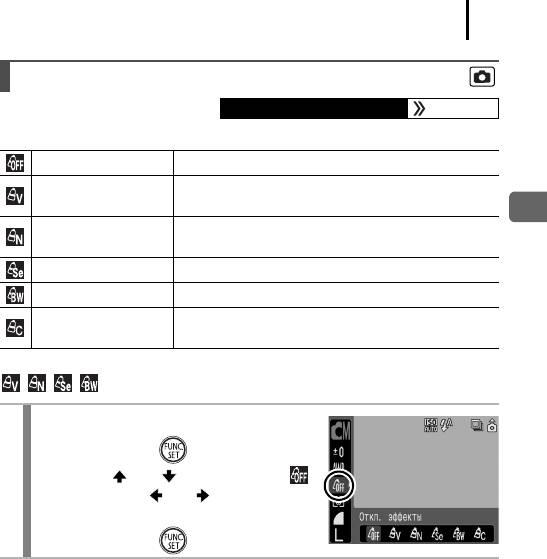
97
Съемка в режиме «Мои цвета»
Доступные режимы съемки стр. 189
Можно изменить вид снимаемого изображения.
Откл. эффекты Эта установка соответствует обычной съемке.
Увеличивает контрастность и насыщенность цветов для
Яркий
записи ярких изображений.
Расширенные функции съемки
Понижает контрастность и насыщенность цветов для
Нейтральный
записи нейтральных оттенков.
Сепия Запись в оттенках сепии.
Ч/Б Запись черно-белого изображения.
Этот пункт служит для настройки перед съемкой
Ручная настройка
контрастности, резкости и насыщенности.
///
1
Выберите настройку «Мои цвета».
1. Нажмите кнопку .
2. Кнопкой или выберите значок ,
затем кнопкой или измените
значение этого параметра.
3. Нажмите кнопку .
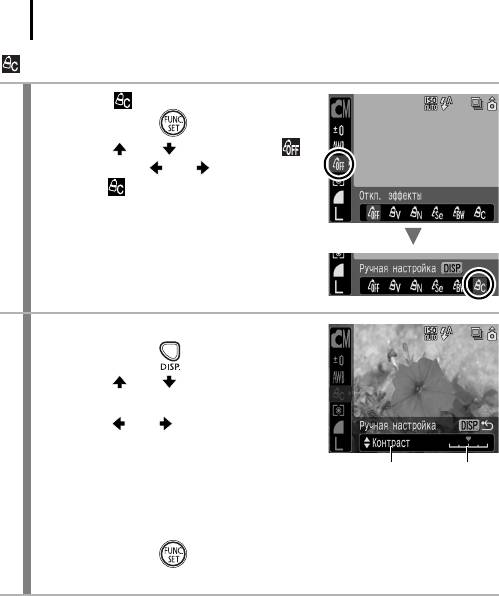
98
(Настройка режима «Ручная настройка»)
1
Выберите .
1. Нажмите кнопку .
2. Кнопкой или выберите пункт ,
затем кнопкой или выберите
вариант .
2
Задайте значения параметра.
1. Нажмите кнопку .
2. Кнопкой или выберите [Контраст],
[Резкость] или [Насыщенность].
3. Кнопкой или настройте значение
параметра.
• Результаты настройки отображаются
Выбор параметра Настройка
на ЖК-мониторе.
• Если нажать кнопку DISP., производится возврат на экран, на котором
выбирался режим «Мои цвета».
4. Нажмите кнопку .
• Для съемки вернитесь на экран съемки.
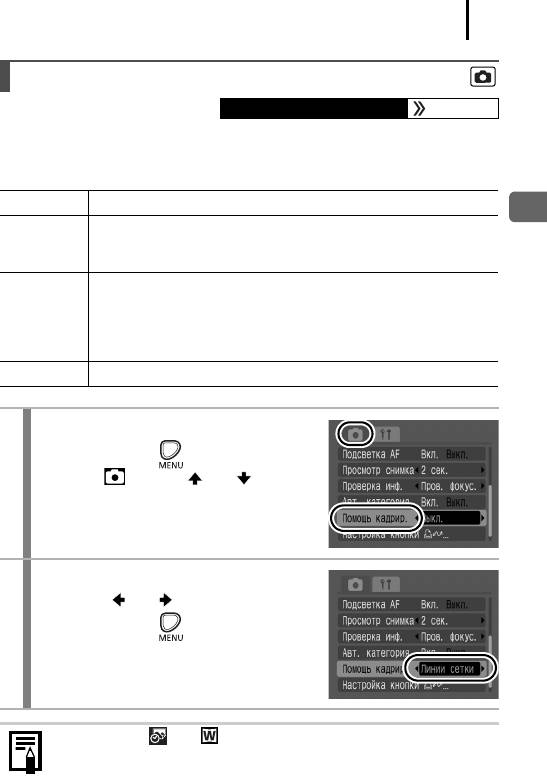
99
Задание вспомогательных линий для кадрировки
Доступные режимы съемки стр. 189
Для контроля положения объекта при съемке на ЖК-мониторе может отображаться
сетка из вертикальных и горизонтальных линий, область кадра формата 3:2 или
ито, и другое.
Выкл. –
Расширенные функции съемки
Отображаются линии сетки, разделяющие экран на 9 частей. Эти
Линии сетки
линии помогают контролировать положение объекта по вертикали
и горизонтали.
Помогает проверить область печати для формата L или формата
открытки с соотношением сторон 3:2*. Область за пределами
Кадр 3:2
печатаемой области отображается серым цветом.
* Изображения все равно записываются со стандартным соотношением
сторон 4:3.
Оба Одновременно отображаются линии сетки и область кадра 3:2.
1
Выберите пункт [Помощь кадрир.].
1. Нажмите кнопку .
2. В меню кнопкой или выберите
пункт [Помощь кадрир.].
2
Выполните настройки.
1. Кнопкой или выберите вариант.
2. Нажмите кнопку .
z Для режима или можно задать только линии сетки.
z Линии сетки и граница кадра 3:2 не записываются вместе
с изображением.
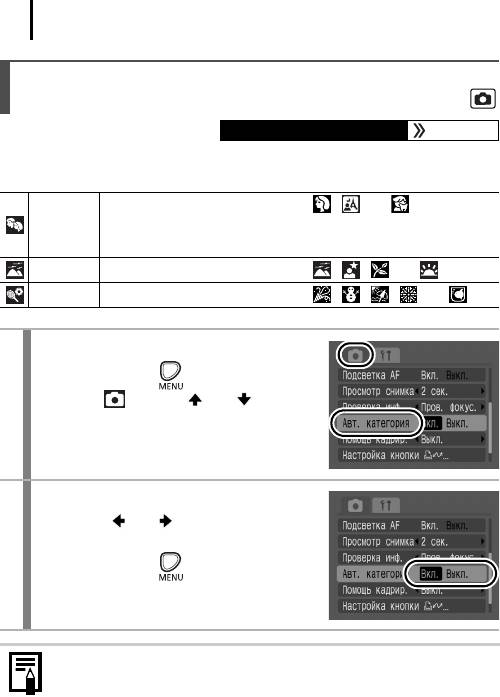
100
Автоматическое назначение категории изображения
(Авт. категория)
Доступные режимы съемки стр. 189
Если для параметра «Авт. категория» задано значение [Вкл.], при съемке
изображений им автоматически назначаются заранее заданные категории.
Для изображений, снятых в режиме , или , или изобра-
Люди
жений, при съемке которых для параметра [Зона AF] было задано
значение [Опред. лица] и были обнаружены лица.
Пейзаж Для изображений, снятых в режиме , , или .
События Для изображений, снятых в режиме , , , или .
1
Выберите пункт [Авт. категория].
1. Нажмите кнопку .
2. В меню кнопкой или выберите
пункт [Авт. категория].
2
Выполните настройки.
1. Кнопкой или выберите [Вкл.] или
[Выкл.].
2. Нажмите кнопку .
Для видеозаписей автоматическое назначение категории не произво-
дится, однако им можно присвоить категорию с помощью функции
«Моя категория» (стр. 109).
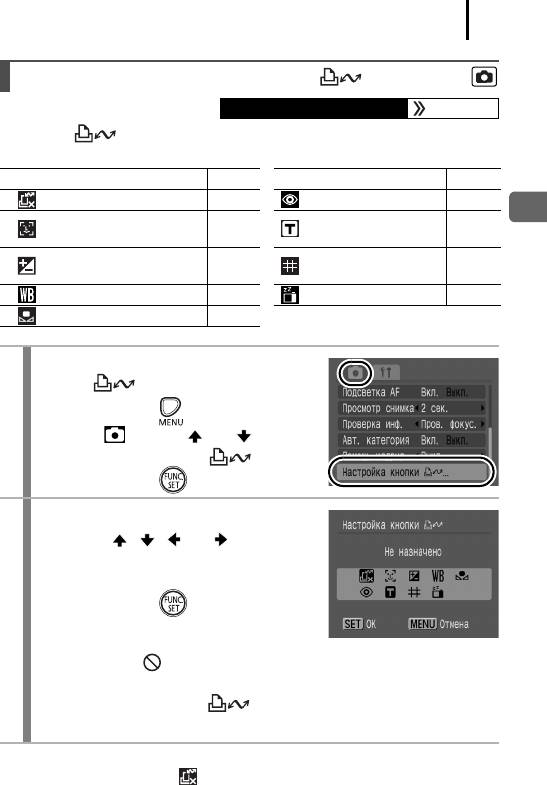
101
Регистрация функций для кнопки
Доступные режимы съемки стр. 189
Для кнопки можно зарегистрировать функцию, часто используемую при
съемке.
Пункт меню Стр. Пункт меню Стр.
Не назначено – Корр.крас.глаз стр. 76
Выбор и сопровождение
Цифровой
Расширенные функции съемки
стр. 82
стр. 58
лица
телеконвертер
Компенсация
стр. 90 Помощь кадрир. стр. 99
экспозиции
Баланс белого стр. 94 Дисплей выкл. стр. 51
Ручной баланс белого стр. 95
1
Выберите пункт [Настройка
кнопки ].
1. Нажмите кнопку .
2. В меню кнопкой или выберите
пункт [Настройка кнопки ].
3. Нажмите кнопку .
2
Выполните настройки.
1. Кнопкой , , или выберите
функцию, которую требуется зарегис-
трировать.
2. Нажмите кнопку .
• Если в правом нижнем углу значка отобра-
жается символ , соответствующую функцию можно зарегистрировать,
но ее будет невозможно использовать в некоторых режимах съемки,
даже если нажать кнопку .
• При нажатии кнопки MENU настройка завершается.
Для отмены кнопки быстрого вызова
Выберите на шаге 2 вариант .
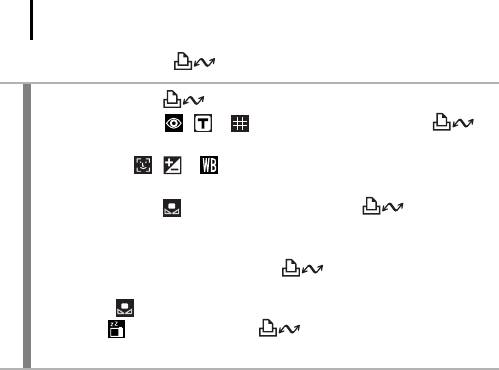
102
Использование кнопки
1
Нажмите кнопку .
• В случае функций , и при каждом нажатии кнопки
переключаются настройки зарегистрированных функций.
• Для функций , и отображается соответствующий экран
настройки.
• В случае функции при каждом нажатии кнопки записываются
данные баланса белого. Так как на этом этапе рамка не отображается,
убедитесь, что лист белой бумаги или белая ткань находится в центре
ЖК-монитора, затем нажмите кнопку . После первого использо-
вания этой функции для параметра «Баланс белого» устанавливается
настройка .
• В случае при нажатии кнопки выключается ЖК-монитор.
При следующем нажатии этой кнопки ЖК-монитор включается.
Оглавление
- Проверка комплектности
- Приступаем!
- Содержание
- Обязательно прочитайте эти параграфы
- Подготовка
- 3. Установите карту памяти до фиксации со щелчком.
- 1. Нажмите кнопку питания ON/OFF. 2. Выберите месяц, число, год и время,
- 1. Установите переключатель режима в положение
- Съемка фотографий 1. Нажмите кнопку питания ON/OFF.
- 5. Произведите съемку, полностью (до упора) нажав кнопку спуска
- 1. Поверните диск установки режима
- Просмотр фотографий
- Стирание
- Печать
- 1. Нажмите кнопку (только для фотографий). 2. Добавьте в список печати.
- Включение даты в данные изображения
- 3. Выберите пункт (Штамп даты).
- Съемка видеофильмов
- 4. Нажмите наполовину кнопку
- Просмотр видеофильмов
- Загрузка изображений в компьютер
- 1. Установите программное обеспечение.
- 2. Подсоедините камеру к компьютеру.
- 4. Откройте программу CameraWindow.
- 1. Убедитесь, что на ЖК-мониторе камеры отображается меню
- 1. Кнопкой или выберите значок , или и нажмите
- 2. Кнопкой или выберите изображения для загрузки, затем
- Состав системы
- Элементы камеры и их назначение
- Основные операции
- Широко используемые функции съемки
- Съемка с использованием диска установки режима
- Расширенные функции съемки
- Воспроизведение/стирание
- Параметры печати/передачи
- Настройка камеры
- Подключение к телевизору
- Устранение неполадок
- Список сообщений
- Приложение
- Алфавитный указатель
- Функции, доступные в различных режимах съемки






